Membina kernel Slackware
Kadang kala sistem operasi tidak menyokong perkakasan kami secara lalai, atau kami hanya ingin membuang sokongan perkakasan yang tidak kami perlukan. Akhir-akhir ini pengguna Linux melupakan tugas pemasangan pasca ini yang suatu ketika dulu sangat biasa.
Setelah belajar memasang Slackware sekarang kita akan melihat bagaimana membina kernel Slackware.
Pertama sekali mari memuat turun kernel dengan menjalankan:
wget --no-check-certificate http: // kernel.org / pub / linux / kernel / v2.6 /linux-2.6.38.2.tar.bz2
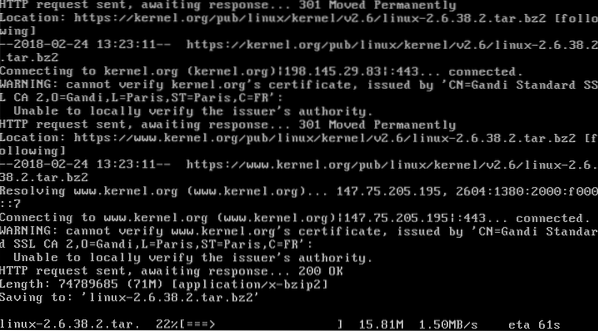
Kemudian kami ekstrak dalam direktori / usr / src:
tar -C / usr / src -jxvf linux-2.6.38.2.tar.bz2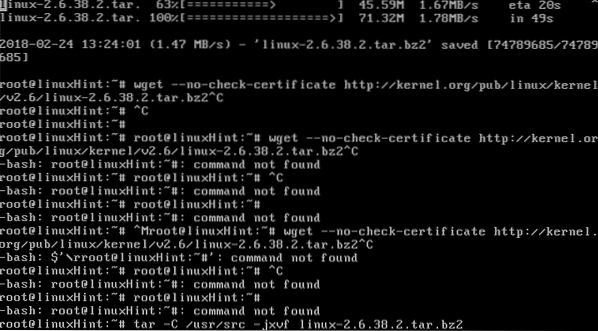
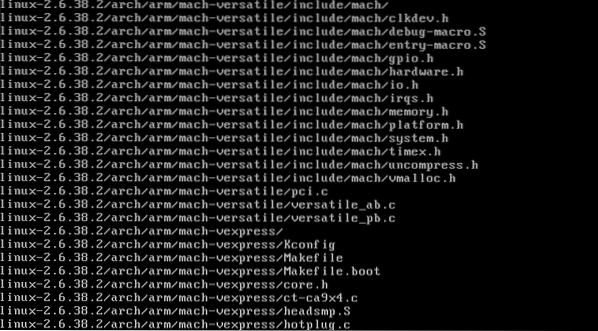
Kami membuat pautan simbolik ke sumber kernel baru kami:
ln -s linux-2.6.38.2 linux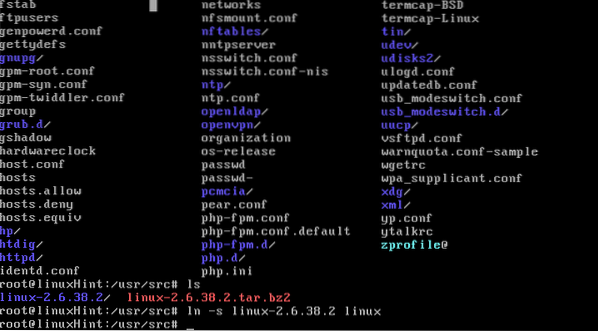
Sekarang kita akan memuat turun tajuk:
wget http: // slackware.cermin.tds.net / pub / slackware / slackware-14.2 / sumber / k / config-x86 /config-generik-smp-4.4.14-smp
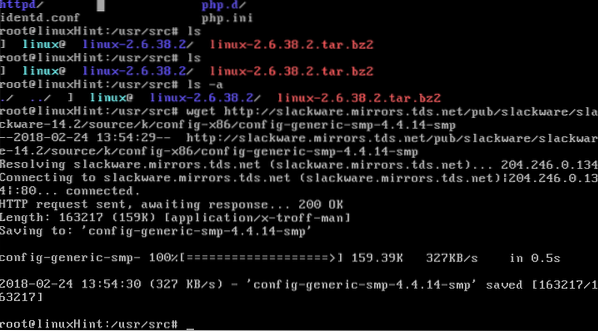
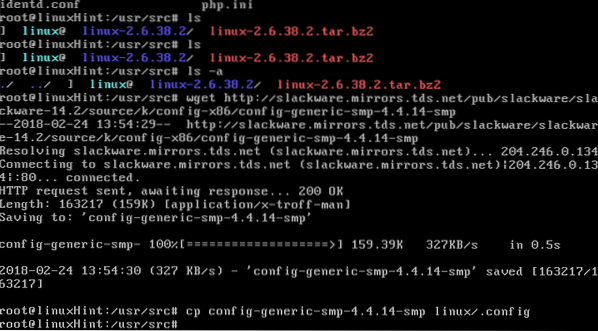
Untuk mula memilih dan membuang modul jalankan:
cd linuxbuat menuconfig
Anda juga boleh "membuat menuconfig" menjalankan "membuat oldconfig" atau "membuat xconfig".
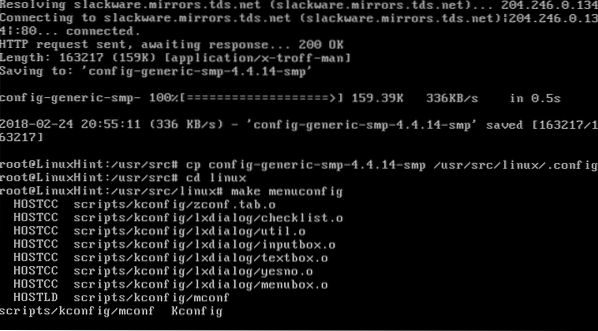
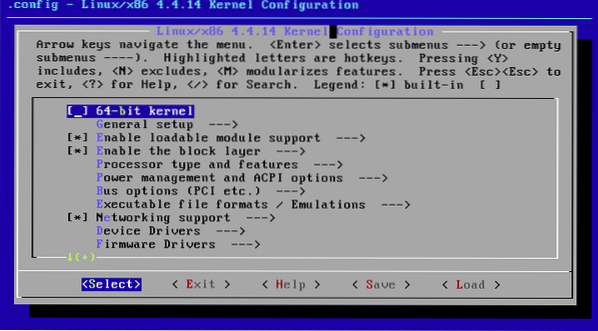
Apabila skrin kelabu dan biru bermula (jika anda memilih menuconfig bukan xconfig dan oldconfig) waktunya untuk memberi perhatian khusus pada setiap pergerakan. Pilihan yang salah dalam langkah ini boleh mengakibatkan kernel rosak.
Mulailah memeriksa semua pilihan dan subpilihan dengan berhati-hati, anda boleh mencabut sokongan untuk perkakasan yang anda pasti tidak gunakan, misalnya, jika anda tidak menggunakan komputer Lenovo, anda boleh mencentang pilihan untuk peranti tersebut, anda boleh mematikan pemproses jenis yang berbeza dari yang anda gunakan, kad tanpa wayar yang anda tidak perlukan tetapi yang paling penting ialah menambahkan sokongan untuk perkakasan yang anda perlukan. Biasanya itulah yang dibina oleh orang-orang untuk mengait.
Dengan berhati-hati kita akan mengkaji semua pilihan, dengan kekunci spasi kita akan memilih modul untuk dimuat secara lalai, dengan menekan M kita akan memuatkannya sebagai modul yang dilumpuhkan.
Periksa sistem fail, ram, pemacu peranti, firmware, pemproses, rangkaian, semua pilihan dan jangan cuba menjimatkan masa dalam langkah ini.
Setelah selesai, pergi ke JIMAT dan tekan MASUK. Kemudian tekan okey dan dua kali pada KELUAR.
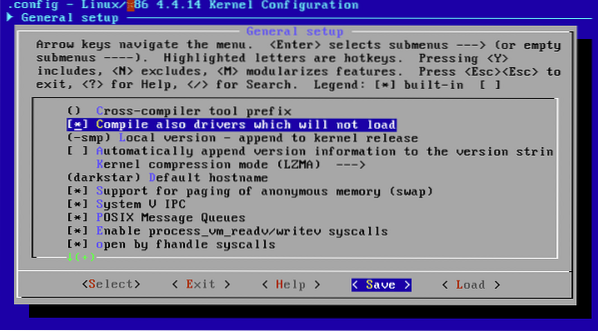
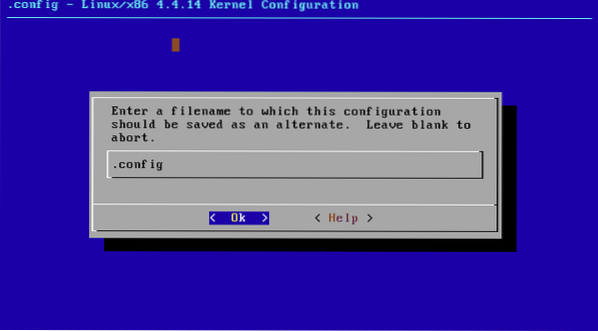
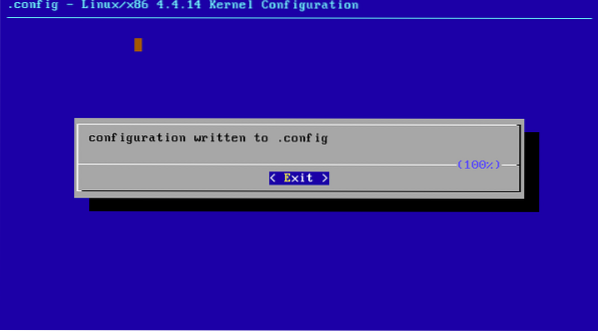
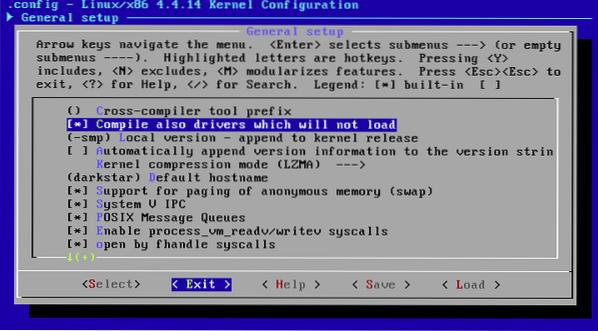
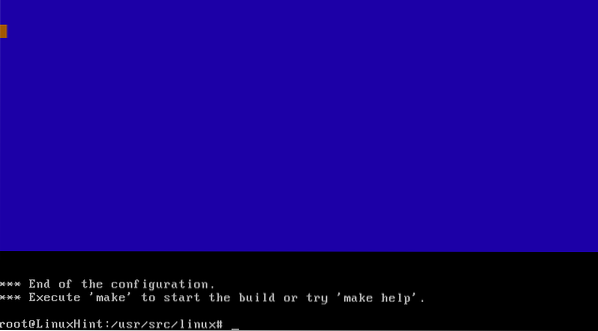
Sekarang mari kita menyusun modul dengan menjalankan perintah berikut (proses ini mungkin berlangsung lama):
buat modul bzImage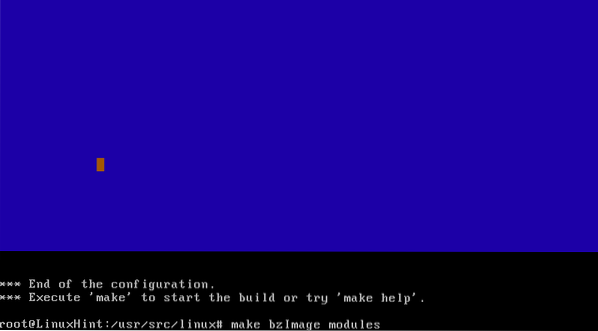
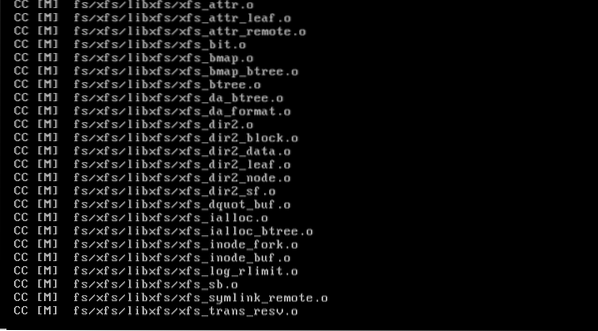
Untuk memasang modul, jalankan
membuat modul dipasang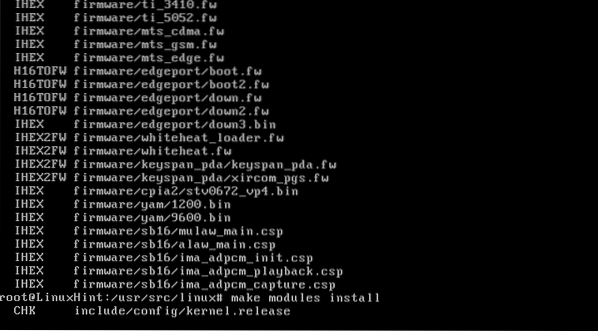
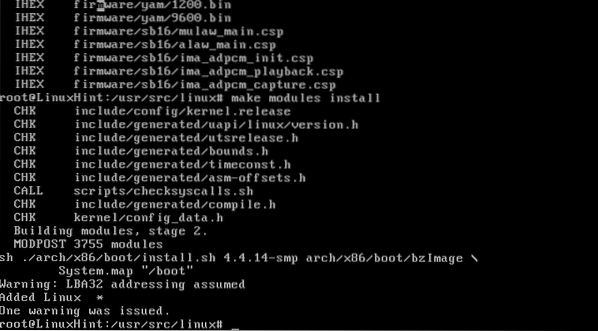
Kami boleh mengelakkan amaran lba32 dengan menambahkannya ke Lilo, kami akan melakukannya kemudian.
Sekarang jalankan:
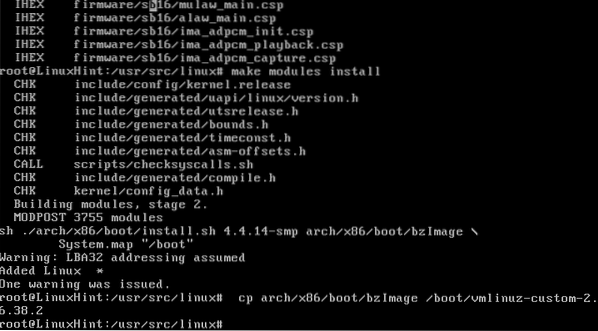
Sekarang mari jalankan perintah akhir untuk meneruskan kemudian dengan lilo:
cp .config / boot / config-custom-2.6.38.2cd / but
Sistem rm.peta
Sistem ln -s.peta-adat-2.6.38.2 Sistem.peta
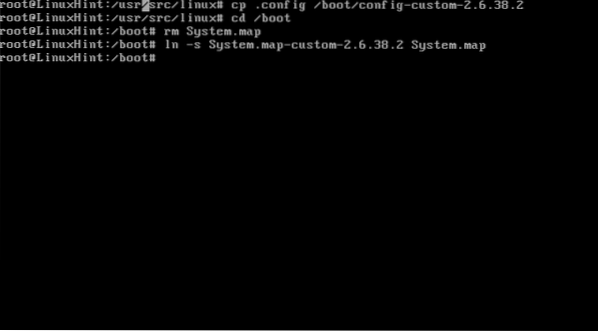
Sekarang mari kita perbaiki lilo dengan menjalankan:
nano / etc / lilo.pengesahanDengan menekan CTRL + W kita akan mencari kata "ganti" dan kita akan melihat "ubah peraturan" dengan pilihan "reset" di bawah ini, mari kita tambahkan "lba32" untuk mengelakkan peringatan Lilo yang kita lihat sebelumnya
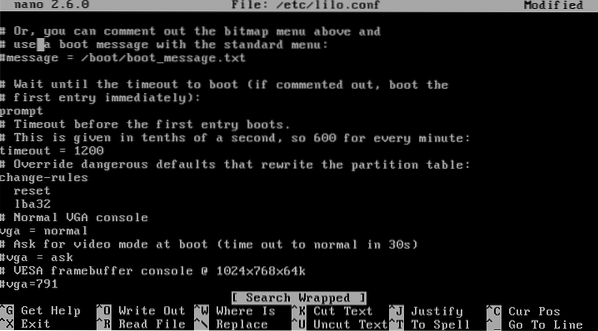
Selepas itu pergi ke bahagian bawah skrin dan tambahkan kernel baru.
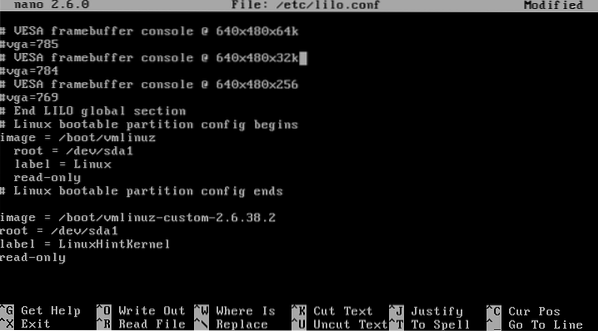
Setelah perubahan dilakukan dengan teliti, tekan CTRL + X dan kemudian Y untuk keluar dari lilo, dan jalankan lilo:
lilo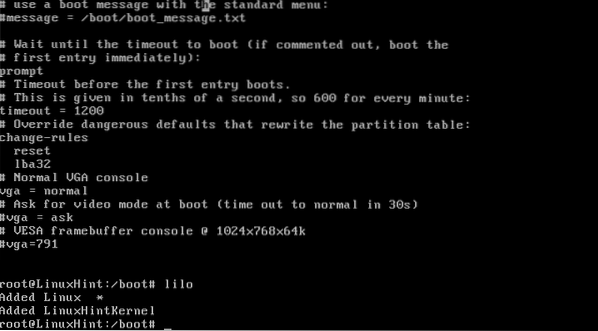
Kita dapat melihatnya menambahkan kernel baru dan kali ini tidak mengembalikan kesalahan atau amaran. Sekarang mulakan semula peranti anda dan semasa boot pilih kernel baru:
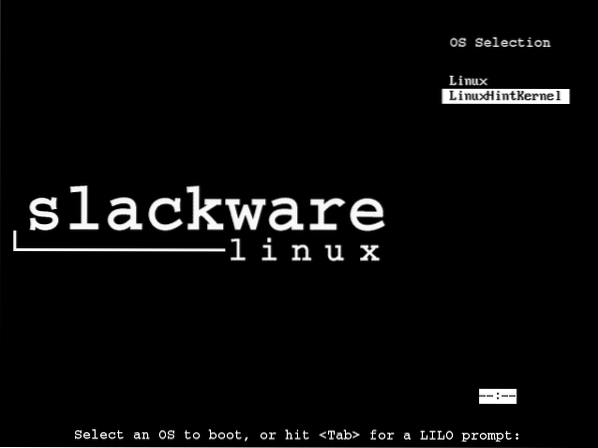
Cuba kernel baru anda, jika but betul, kemudian edit lilo sekali lagi mengubah kernel lalai untuk yang baru.
 Phenquestions
Phenquestions


